Zeitsparendes Software- und Hardware-Know-how, das jährlich 200 Millionen Benutzern hilft. Wir führen Sie mit Anleitungen, Neuigkeiten und Tipps, um Ihr technisches Leben zu verbessern.

AIDA64 Extreme ist ein erweitertes Dienstprogramm zur Systemdiagnose, das in der Lage ist, wichtige Daten der Hardware- und Softwarekonfiguration Ihres Systems zu sammeln.
Schau dir andere an spannende Funktionen die mit AIDA64 Extreme geliefert werden:
- Mit der Software können Sie die Fähigkeiten des Systemspeichers, der FPU und der CPU testen, indem Sie komplexe Benchmarks ausführen
- Der Einrichtungsprozess ist schnell und unkompliziert
- AIDA64 Extreme verfügt über eine benutzerfreundliche Oberfläche mit einem organisierten Layout
- Alle Daten, die sich auf Computerkomponenten beziehen, sind in separate Kategorien unterteilt
- Die Informationen umfassen allgemeine Bereiche Ihres Systems wie Energieverwaltung, Sensoren und Übertaktung
- Das Tool führt Benchmarks durch und erstellt Berichte
In Bezug auf die Konfigurationsoptionen dieses Tools können Sie die Layoutreihenfolge ändern, den Ordner für Ihre Berichte angeben, Aktivieren Sie die E-Mail-Benachrichtigung bei der Durchführung von Benchmarks, fügen Sie der Liste benutzerdefinierte Komponenten hinzu, filtern Sie Ereignisprotokolle usw.
Diese Software ist aufgrund ihres umfangreichen Satzes an ausgeklügelten Funktionen für fortgeschrittene Benutzer konzipiert.
Sie können AIDA64 Extreme herunterladen und sehen, wie es mit Ihrem System funktioniert. Wenn Sie an noch mehr Funktionen interessiert sind.

AIDA64 Extreme
Erhalten Sie mit diesem großartigen Tool genaue Informationen rund um die Stromversorgung des Computers und mehr.

Hardwaremonitor öffnen ist ein kostenloses Open-Source-Tool, das Temperatursensoren, Lüfterdrehzahlen, Last, Spannungen und Taktraten Ihres Systems überwachen kann.
Dieses Programm unterstützt die meisten Hardware-Monitoring-Chips, die Sie auf den heutigen Mainboards finden. Diese Software ist mit allen Windows-Versionen kompatibel.
Probier das aus beste Eigenschaften in dieser Software enthalten:
- Sie können die Stromversorgung Ihres Systems genau überprüfen
- Die CPU-Temperatur kann durch Auslesen der Kerntemperatursensoren von AMD- und Intel-Prozessoren überwacht werden
- Das Tool kann auch die Sensoren von ATI- und Nvidia-Grafikkarten sowie die SMART-Festplattentemperatur anzeigen
- Die überwachten Werte werden im Hauptfenster, in der Taskleiste oder einem anpassbaren Desktop-Gadget angezeigt
⇒ Holen Sie sich Open Hardware Monitor

Wenn es um die Analyse der Ressourcenverbrauchszahlen und weiterführender Hardwareinformationen geht, bietet Windows selbst ein kompetentes Tool namens Resource Monitor.
Dieses Dienstprogramm enthält alle Grundlagen, wenn es um Daten über den Arbeitsspeicher, die CPU, die Festplatte und die Netzwerkstatistik des Systems geht, aber es ist nicht ganz praktisch, wenn Sie Tonnen von laufenden Apps haben.
Sidebar-Diagnose, andererseits bietet eine bequemere Lösung zum Anzeigen und Analysieren von Hardwaredaten.
Schauen Sie sich an beste Eigenschaften unten:
- Dies ist ein leichtgewichtiges Tool, das hauptsächlich das tut, was die nativen Ressourcenmonitor tut, aber es zeigt Daten attraktiver an
- Es kommt mit einer Seitenleiste, die in Ihren Desktop integriert ist
- Der Einrichtungsprozess ist wirklich minimalistisch und Sie sehen einen nützlichen Bildschirm für die Ersteinrichtung
- Nach Abschluss des Konfigurationsprozesses fügt sich das Tool in die Taskleiste ein
- Es zeigt Daten über RAM, CPU, GOU, aktive Treiber, Stromversorgung, Netzwerk und mehr an
- Das Tool ist wirklich anpassbar, sodass Sie die Dinge nach Ihren Wünschen einstellen können
Insgesamt ist Sidebar Diagnostics ein effizientes kleines Tool, das es schafft, gleichzeitig nützlich und unauffällig zu sein. Laden Sie es herunter, um mehr über die im Programm enthaltenen Funktionen zu erfahren.
⇒ Sidebar-Diagnose erhalten
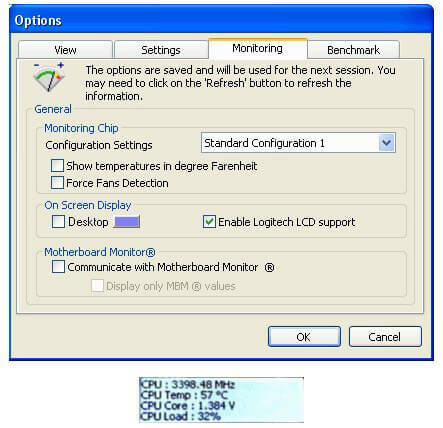
Dies ist ein Systemanalysator, der sehr effektiv bei der Analyse Ihres Systems ist und Ihnen die Wahrheit über seine Leistung bietet. Es ist in der Lage, das Innere Ihres Computers zu erkunden und Ihnen die vollständigen Daten über seine Stärken und Schwächen bereitzustellen.
Probier das aus Haupteigenschaften dieses nützlichen Tools zur Überwachung der Stromversorgung und mehr:
- Es zeigt die Aktivität des Prozessors und bietet jede Menge Benchmark-Möglichkeiten
- Nachdem Sie dieses Programm gestartet haben, dauert es eine Weile, bis die gesamte auf Ihrem Computer installierte Hardware erkannt wird
- Sie können die linke Seite der Benutzeroberfläche verwenden, um durch verschiedene Kategorien zu navigieren
- Der PC-Assistent zeigt alle wesentlichen Details Ihrer Hardware und mehr an
- Es analysiert auch Systemdateien und untersucht die Konfiguration von Elementen wie z Schalttafel und deine Internetverbindung
- Das Beste an PC Wizard ist sein Benchmarking-Tool, und das Programm zeichnet sich in diesem Bereich am meisten aus
- Sie können alles von CPUs, Cache, RAM und Multimedia überprüfen
PC Wizard ist effizienter als lustig, aber das ist kein Problem, wenn Sie nach einem nützlichen Tool suchen, um die Hardwaredaten einschließlich der Informationen zu Ihrem Netzteil zu analysieren.
Es ist ein ziemlich ausgeklügeltes Programm, das sich hauptsächlich an fortgeschrittene Benutzer richtet. Sie können sich weitere Funktionen von ansehen PC-Assistent indem Sie das Tool herunterladen, um zu sehen, wie es funktioniert.
⇒ PC-Assistenten herunterladen
Dies sind fünf der besten Programme, die genaue Informationen über die Stromversorgung Ihres Systems und vieles mehr analysieren und liefern können.
Am besten besuchen Sie ihre offiziellen Websites, um sich die vollständigen Funktionen anzusehen und zu sehen, welche für Ihr Können und die Anforderungen Ihres Systems am besten geeignet ist.
Wenn Sie weitere Informationen dazu benötigen oder einfach nur zusätzliche Fragen oder Vorschläge haben, zögern Sie nicht, den Kommentarbereich unten zu verwenden.
© Copyright Windows-Bericht 2021. Nicht mit Microsoft verbunden

![Nur ein Teil von ReadProcessMemory oder WriteProcessMemory wurde abgeschlossen [FIX]](/f/d364c61198286b86ec33a7d892b2440e.jpg?width=300&height=460)
![Fehler des Systems mit knappen Ressourcen unter Windows 10 [EASY FIX]](/f/853f8a7033b33aad8396bd183f3e86d6.jpg?width=300&height=460)